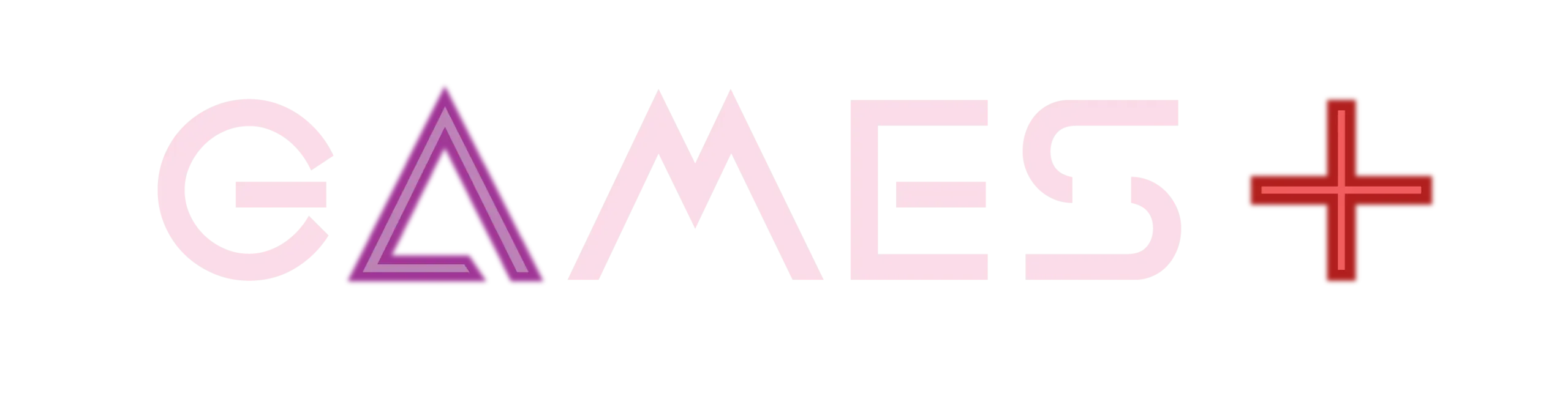È disponibile un nuovo aggiornamento software per PS5 , che introduce l’integrazione di Discord e gli aggiornamenti DualSense wireless. Il nuovo aggiornamento software, 7.0, è disponibile in questo momento per gli utenti PS5 di tutto il mondo. La dimensione del nuovo aggiornamento software è di circa 1,1 GB per tutti gli utenti, il che significa che non dovrebbe esserci un’attesa enorme dal download all’installazione del nuovo aggiornamento.
Forse la caratteristica principale dell’aggiornamento 7.0 è l’integrazione di Discord. A febbraio, una nuova versione beta del software PS5 ha introdotto per la prima volta la chat vocale Discord, ma ora è ufficialmente distribuita a tutti gli utenti PS5, indipendentemente dal fatto che tu abbia aderito o meno al programma beta.
Altrove, ora puoi aggiornare i tuoi controller DualSense in modalità wireless. Dover collegare il controller della tua PS5 affinché si aggiorni effettivamente è stato un po ‘una seccatura per alcuni giocatori, e ora puoi rilassarti mentre il tuo controller DualSense si aggiorna dal tuo divano.
C’è anche il supporto per TV a frequenza di aggiornamento variabile con funzionalità 1440p. Se desideri un frame rate aggiuntivo per tutti i giochi PS5 su una TV che supporta la funzione, questa è una grande novità per te. Questa è in genere una caratteristica che Xbox Series X/S ha sempre avuto dal lancio, ma PS5 è rimasta indietro.
Nuove funzioni sociali
- Unisciti a una chat vocale Discord sulla tua console PS5. Ora puoi unirti alle chat vocali di Discord sulla tua console PS5 e chattare facilmente con gli amici sulla maggior parte delle altre piattaforme di gioco. Per iniziare, collega i tuoi account Discord e PlayStation Network dalla tua console PS5, PlayStation.com o l’app Discord su Windows, Mac o dispositivo mobile seguendo questi passaggi . Quindi, usa l’app Discord sul tuo dispositivo mobile o computer per avviare una chat vocale Discord sulla tua console PS5 (assicurati che l’app Discord sia aggiornata all’ultima versione). Puoi anche far vedere ai tuoi amici Discord quando sei online e a cosa stai giocando.
- Nota: se in passato hai collegato i tuoi account PlayStation Network e Discord per visualizzare a quale gioco stai giocando, dovrai collegare nuovamente i tuoi account per concedere le nuove autorizzazioni necessarie per la chat vocale Discord. Se hai partecipato alla versione beta del software di sistema e hai già collegato i tuoi account durante il periodo beta, non è necessario collegarli nuovamente.
- Avvia o richiedi una schermata di condivisione dal profilo del tuo amico. Ora puoi inviare una richiesta di condivisione dello schermo o iniziare a condividere il tuo schermo con un amico, direttamente dal suo profilo. Basta selezionare l’icona Condividi schermo sul profilo del tuo amico per iniziare una nuova sessione.
- Nuova icona “Partecipa al gioco” nelle chat di gruppo. Sulla scheda della chat vocale, verrà visualizzata un’icona di partecipazione per i membri del gruppo che giocano a un gioco a cui puoi unirti. Puoi unirti al gioco direttamente selezionando il giocatore, quindi selezionando [Unisciti al gioco] dal menu.
- Nuovo riquadro “Amici che giocano”. Negli hub di gioco, ora puoi vedere quali dei tuoi amici hanno il gioco, chi è attualmente online e chi sta attualmente giocando. Selezionando il riquadro, puoi vedere cosa stanno facendo ora i tuoi amici e puoi anche accedere ai profili dei tuoi amici, dove ti verranno fornite più opzioni di interazione.
- Carica manualmente le acquisizioni del gioco sull’app PlayStation. Ora puoi selezionare e caricare manualmente singoli screenshot o clip di gioco su PS App dalla tua console PS5, quindi condividerli facilmente sui social media o con i tuoi amici.* Questa funzione integra la funzionalità di caricamento automatico attualmente disponibile su PS App.
Nuove opzioni di gioco e personalizzazione
- Supporto della frequenza di aggiornamento variabile per 1440p. Ora puoi goderti prestazioni visive più fluide quando utilizzi un display HDMI 2.1 compatibile con VRR con una risoluzione di 1440p, quando giochi a un gioco che supporta VRR.**
- Abbiamo anche apportato alcuni aggiornamenti ai parametri del test di uscita a 1440p della console PS5, abilitando il supporto a 1440p per una gamma più ampia di display HDMI.
- Per verificare se il tuo dispositivo HDMI è compatibile, vai su [Impostazioni] > [Schermo e video] > [Uscita video] > [Test uscita 1440p].
- Miglioramenti alla libreria dei giochi.
- Preimpostazioni di gioco per le preferenze della sessione multigiocatore. Puoi impostare le tue preferenze per gestire chi può partecipare e chi può invitare altri giocatori alle sessioni multiplayer che hai creato per i giochi supportati.
- Vai a [Impostazioni] > [Dati salvati e impostazioni di gioco/app] > [Preimpostazioni di gioco] > [Sessioni multigiocatore online] e seleziona le tue preferenze in [Chi può partecipare] e [Chi può invitare].
Nuove funzionalità di accessibilità e facilità d’uso
- Migrazione dei dati salvati da PS4 a PS5. Ti stiamo semplificando l’accesso ai dati salvati di PS4 sulla tua console PS5 in due modi:
- Quando scarichi o installi un gioco per PS4 sulla tua console PS5, viene visualizzata una notifica che indica che i dati salvati di PS4 sono disponibili nell’archivio cloud di PlayStation Network (se la tua console PS5 non dispone già di dati salvati per il gioco). Basta selezionare la notifica per scaricare i dati salvati.
- Quando scarichi o installi un gioco per PS5 in grado di caricare dati salvati per PS4, come la versione PS5 di un gioco rilasciato anche su PS4, verrà visualizzata la stessa notifica (se il gioco supporta questa funzione).
- (Nota: l’archiviazione online per i dati salvati richiede un abbonamento a PlayStation Plus)
- Trasferimento dati da PS5 a PS5. Ora puoi trasferire facilmente i dati sulla tua console PS5, inclusi giochi, dati salvati, profili utente, impostazioni, schermate e video, su un’altra console PS5 utilizzando una rete Wi-Fi locale o un cavo LAN. Puoi trasferire i dati durante la configurazione iniziale della console PS5 o successivamente dal menu delle impostazioni. Questo processo non rimuove o modifica i dati sulla tua console PS5 originale.
- Miglioramenti del lettore dello schermo. Lo screen reader ora fornisce una guida più dettagliata durante la navigazione nella console. Ora ti dirà in quale direzione puoi spostarti dal componente attualmente selezionato, così come la tua posizione attuale in un componente con più elementi. Inoltre, quando utilizzi l’utilità per la lettura dello schermo per visualizzare le pagine Web, ora vedrai i bordi attorno alla sezione che viene letta ad alta voce.
- Aggiornamento del dispositivo wireless per il controller wireless DualSense. È ora possibile aggiornare il software del dispositivo controller wireless DualSense con una connessione wireless. In caso di problemi con l’aggiornamento del software del dispositivo in modalità wireless, collega il controller alla console PS5 utilizzando il cavo USB per aggiornarlo. Sarai in grado di aggiornare in modalità wireless per il prossimo aggiornamento.
Acquisizione del gioco tramite comando vocale (anteprima): versione limitata per Stati Uniti e Regno Unito
- Voice Command ora supporta l’uso della tua voce per salvare i video clip del tuo gameplay.
- Dì “Ehi PlayStation, catturalo!” per salvare un video clip del tuo gioco recente. La durata predefinita salvata si basa sulle tue impostazioni.
- Puoi anche salvare una durata specifica del tuo gioco, da 15 secondi a 60 minuti. Ad esempio, per salvare 5 minuti, di’ “Ehi PlayStation, cattura gli ultimi 5 minuti”.
- Dì “Ehi PlayStation, inizia a registrare” per avviare manualmente una nuova registrazione di gioco. Puoi quindi dire “Ehi PlayStation, interrompi la registrazione” per terminare la registrazione e salvare il video clip.
- Comando vocale (anteprima) è attualmente disponibile in inglese per i partecipanti beta con account registrati negli Stati Uniti e nel Regno Unito